体验最新版卡巴斯基2011智能云社区(3)
四、 升级版“沙箱”
2010版中曾首次引入了“沙箱”概念,即在真实系统外搭建了一个“虚拟系统”,通过将程序放入虚拟环境中运行,以降低其对系统产生的威胁。不过由于操作步骤过于繁琐,实际使用效果并不理想。于是在2011版中,一项更加强大的新沙箱(官方称为“沙箱2.0”)被引入进来。
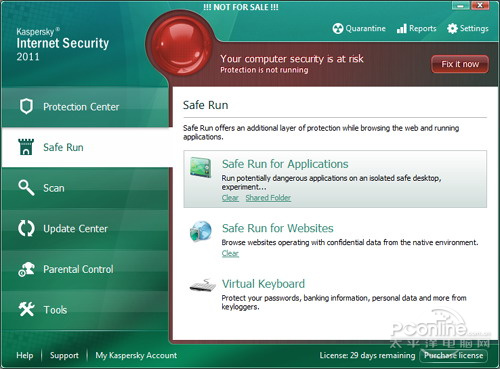
图10 升级版“沙箱”(沙箱2.0)
新沙箱位于“Safe Run”标签下,总共分为“Safe Run for Applications”、“Safe Run for Websites”、“Virtual Keyboard”三部分。其中“Safe Run for Applications”可翻译为“安全桌面”,点击后系统将启动一个新桌面。而这个桌面下的所有操作都会与真实系统完全隔离,换句话说它更像是一个“大沙箱”(或者“虚拟机”),里面的所有程序都能按照以前的习惯自由运行,但同时又不会对真实系统造成影响。和2010版一样,新沙箱也是通过“我的电脑”下的“Safe Run shared folder”与主系统完成数据交换。
此外“安全桌面”还有一大看点,那就是可以自动保留下用户的设置,尤其在测试程序时比较方便,同时也是2010版所无法比拟的。不过安全桌面的退出与切换比较特殊,退出时需要点击开始菜单下的“Safe Run for Applications – switch to mail desktop”,而顶端栏则提供了与真实系统的切换按钮。
目前安全桌面的退出还有些问题,笔者先后尝试了两台电脑(一台Win7、一台WinXP),每次退出时都会弹出错误提示,无法顺利完成。
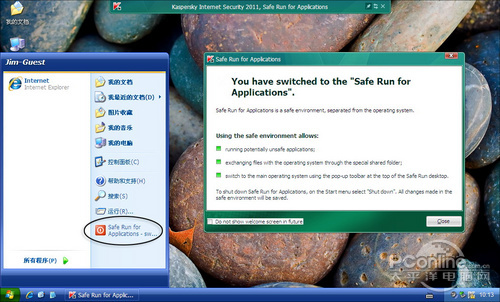
图11 安全桌面可自动保存设置(有点像虚拟机)
另一项“Safe Run for Websites”则被称为“安全浏览”,有点像老版中的“IE沙箱”,点击后会以沙箱模式启动IE浏览器(周围显示一圈光晕)。在这个模式下,系统同样会为浏览器搭建一个“虚拟空间”,如果浏览过程中遭遇木马,也不会侵害到真实系统。不过从测试情况来看,这一特性似乎并不支持其他浏览器,即使设为默认也不行。
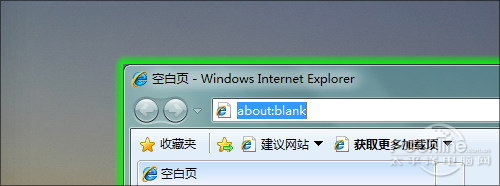
图12 安全浏览模式
五、 家长控制
“家长控制”在2011版中全面改版,而且非常好用。点击后首先进入操控面板,里面会显示出本机的所有帐号。可以看到新版的一大亮点是增加了人物图标,不但看上去直观多了,而且也较以前更具条理。图标右侧是快捷按钮,通过它可快速启闭某一账户的家长控制。而要想进入细则也很简单,直接点击头像就可以了。
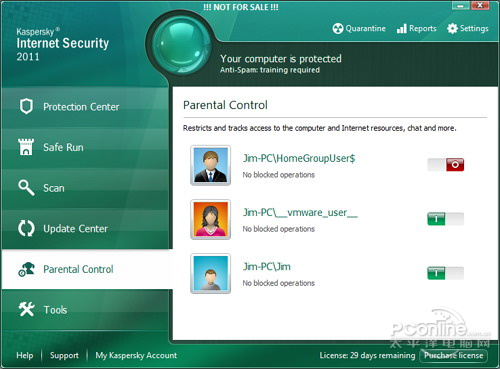
图13 家长控制很直观
新版本的规则更加详细,不再单单只关注于上网管理。新增了包括“电脑限时”、“程序控制”、“下载控制”、“IM拦截”、“社交网站”、“阻止发送信用卡等敏感数据”、“关键词拦截”等一系列拦截功能,与原有的网页控制相配,几乎能够媲美任何一款专业级家长控制软件。同时它还附带有一个统计报告,能够详细列示出每天、每周乃至每年的拦截统计,非常直观。
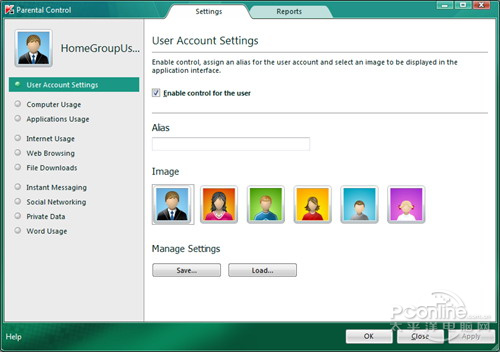
图14 家长设置细则